- Om din Xbox Game Bar-post är nedtonad kan du redigera Game DVR-värdet.
- För att komma in i Registereditorn kan du skriva regedit i Windows sökfunktion.
- Se till att kolla in vårt avsnitt om hur du kan optimera din spelupplevelse.
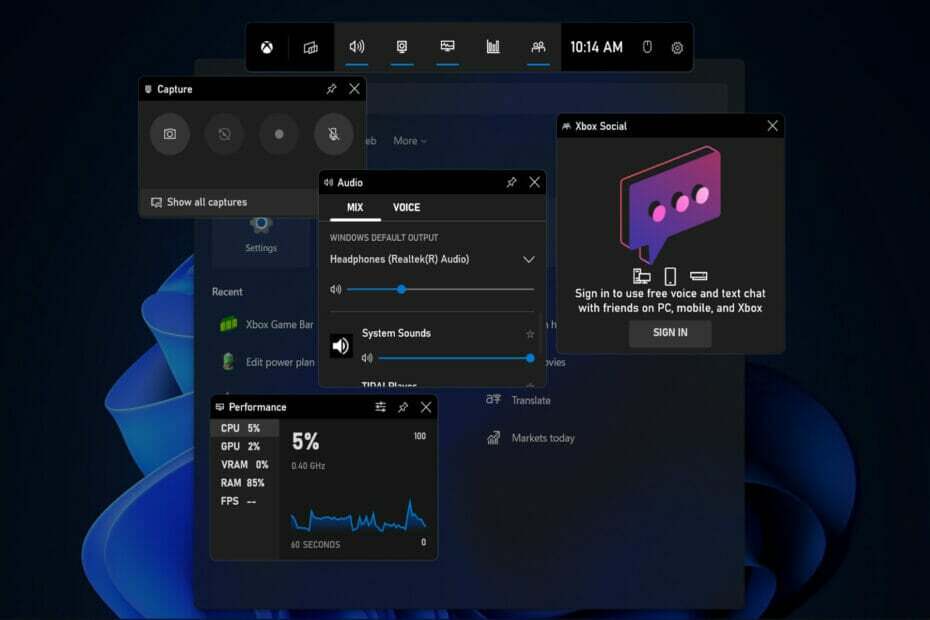
XINSTALLERA GENOM ATT KLICKA PÅ LADDA FILEN
Denna programvara kommer att reparera vanliga datorfel, skydda dig från filförlust, skadlig programvara, maskinvarufel och optimera din dator för maximal prestanda. Fixa PC-problem och ta bort virus nu i tre enkla steg:
- Ladda ner Restoro PC Repair Tool som kommer med patenterad teknologi (patent tillgängligt här).
- Klick Starta skanning för att hitta Windows-problem som kan orsaka PC-problem.
- Klick Reparera allt för att åtgärda problem som påverkar din dators säkerhet och prestanda
- Restoro har laddats ner av 0 läsare denna månad.
Xbox Game Bar är en ny funktion som har lagts till av Microsoft i Windows 11. När du spelar ett spel kan du öppna det för att spela in videor och ta skärmdumpar av dina framsteg i spelet. Därför kommer vi idag att visa dig hur du fixar Xbox Game Bar-postens nedtonade fel.
Windows 11-användare har rapporterat att Xbox Game Bar inte visas när den anropas via en genväg eller snabbstartsikon efter att systemet har startats. Eller att inspelningsknappen är nedtonad och inte verkar fungera alls.
En möjlig orsak till att inspelningsknappen är nedtonad är att det har skett en korruption av ett beroende mellan Xbox Game Bar och en annan komponent.
Lyckligtvis tillhandahåller Microsoft ett antal begränsningsstrategier för den här typen av problem. I det här specifika fallet kan du antingen reparera hela Xbox Game Bar-komponenten för att lösa problemet eller redigera spelets DVR-registervärde.
Följ med så ser vi hur du kan optimera din dator för den bästa spelupplevelsen där ute. Och hoppa sedan in i listan över lösningar på Xbox Game Bar-records nedtonade problem.
Hur kan jag optimera min dator för spel?
Microsofts Windows 11 är företagets senaste utgåva, och teknikjätten har lovat att den kommer att inkludera några nya funktioner som spelare kommer att uppskatta.
Tidigare ansågs Game Mode vara mer av ett hinder än en fördel för spelupplevelsen. Det skulle bland annat resultera i problem som stamning och en ökning av input lag.
Dessa problem påverkade spelare på alla nivåer, från tillfälliga till proffs. För även mindre problem som dessa kan ha en betydande inverkan i en blixtsnabb konkurrensutsatt miljö.
Uppgradering till den senaste uppdateringen av ett operativsystem ger vanligtvis marginellt bättre prestanda. De inkluderar även säkerhetskorrigeringar, som kan hjälpa till att skydda dem som deltar i onlinespel och sociala nätverksaktiviteter.
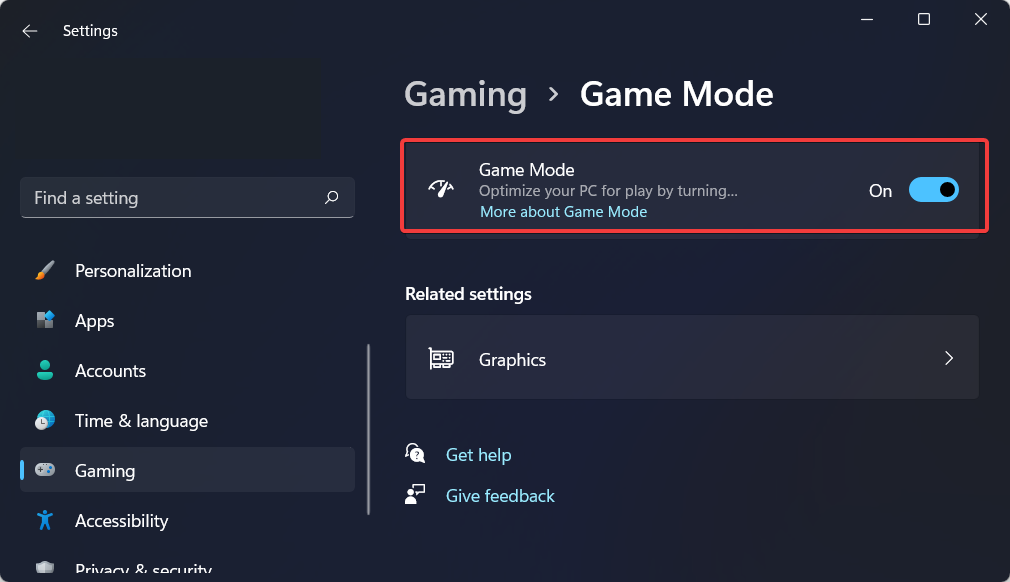
Varje speldator som är värd sitt salt kommer att inkludera en dedikerad grafikprocessor (GPU), som kommer att hantera majoriteten av speluppgifterna. Bärbara datorer med integrerad grafik eller APU kommer å andra sidan att få uppdateringar från Windows Update.
Med korrekt hantering kommer du att kunna allokera den bästa GPU: n till de mest krävande uppgifterna samtidigt som du bara allokerar en liten del av GPU: n till mindre viktiga uppgifter.
Det finns en betydande skillnad mellan energisparläge och högpresterande läge. Den senare kommer att förbruka ditt batteri i hastigheter som du kanske inte hade förväntat dig.
När du spelar spel hemma är det alltid en bra idé att använda High-Performance-läget för att maximera din spelupplevelse. Det kommer att få Windows 11 att prioritera spelprocesser och att avleda majoriteten av datorns resurser.
Hur kan jag åtgärda Xbox Game Bar-postens nedtonade fel?
1. Redigera spelets DVR-värde
- Öppna Windows sökfunktion och typ regedit i. Klicka på det översta resultatet för att öppna det.
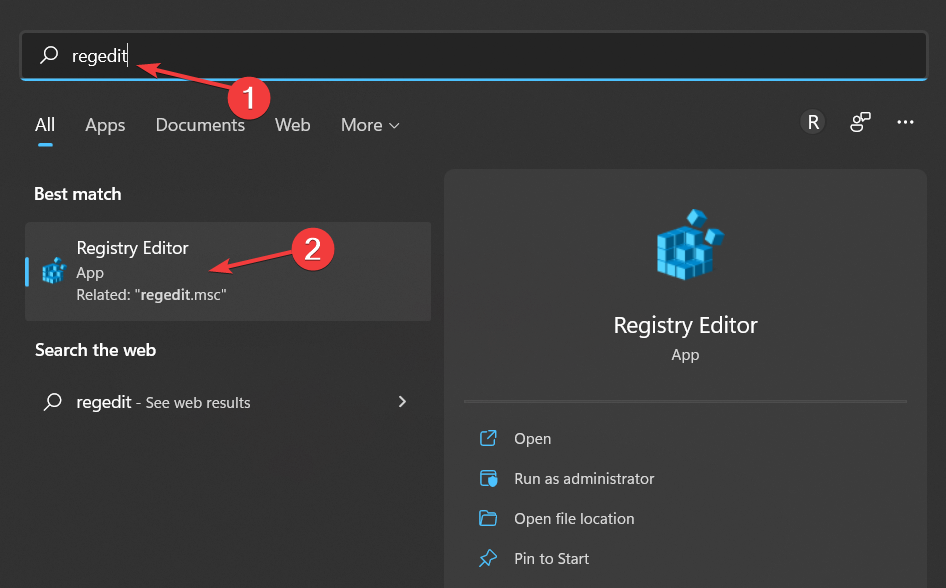
- Gå till följande plats genom att kopiera och klistra in den i sökfältet högst upp:
Dator\HKEY_CURRENT_USER\Software\Microsoft\Windows\CurrentVersion\GameDVR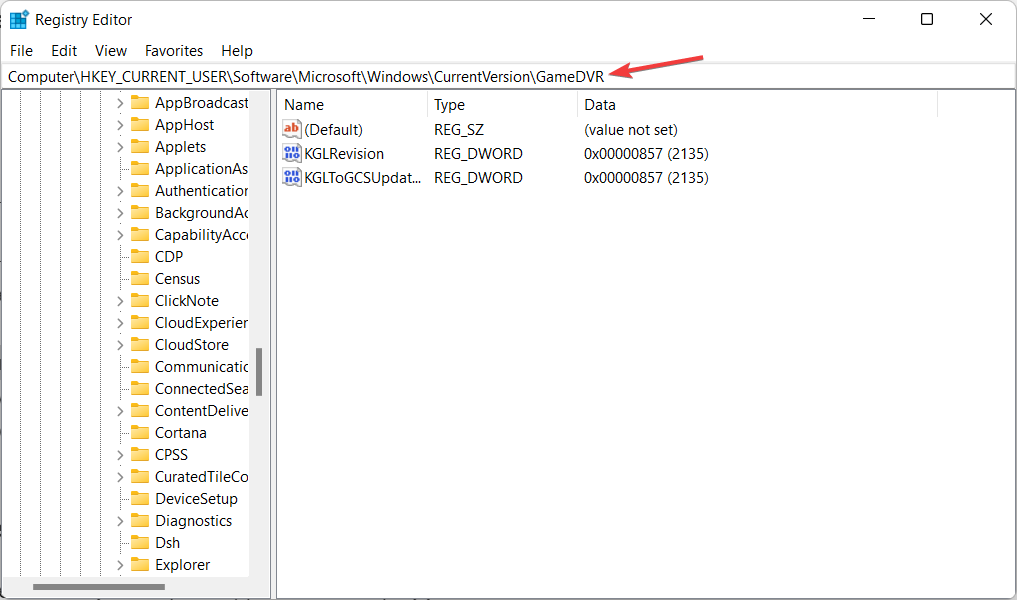
- Om du inte har AppCaptureEnabled högerklicka var som helst i fönstret och välj Ny följt av 32/64 bitars värde alternativ.
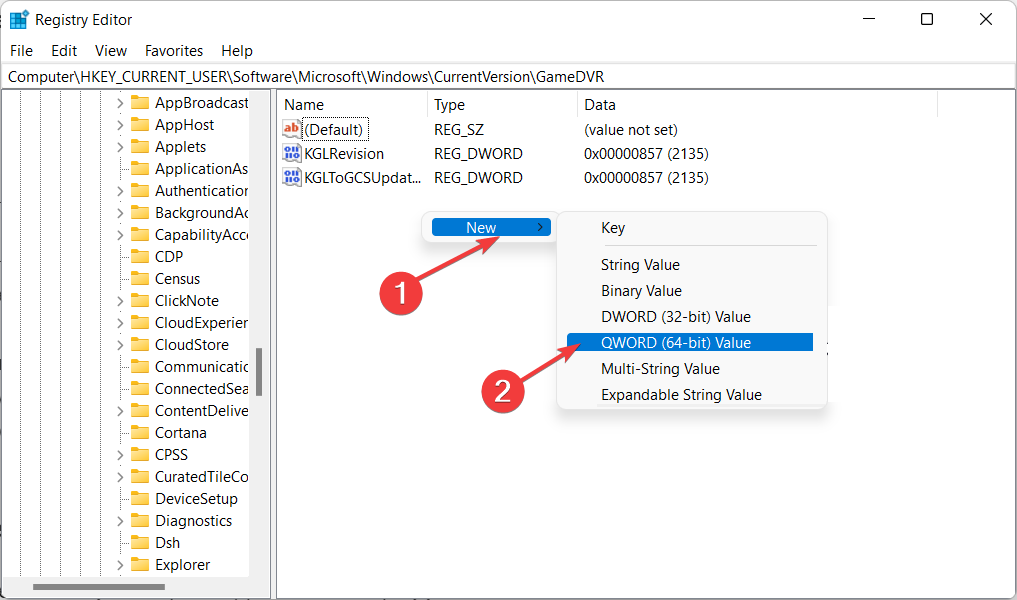
- Stiga på AppCaptureEnabled i Värdenamn dubbelklicka sedan på den för att ställa in dess värde till 1.
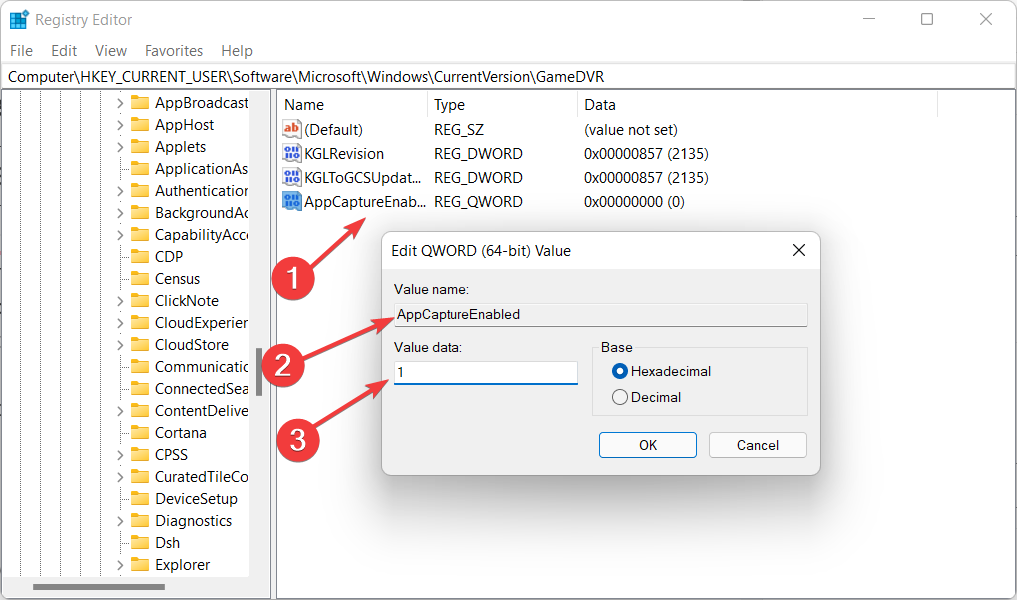
Regedit är Windows registerredigerare, som är ett grafiskt verktyg som låter dig inspektera och övervaka operativsystemets register. Samt redigera den om det behövs.
2. Återställ appen
- Öppen inställningar och gå till Appar följd av Appar och funktioner.
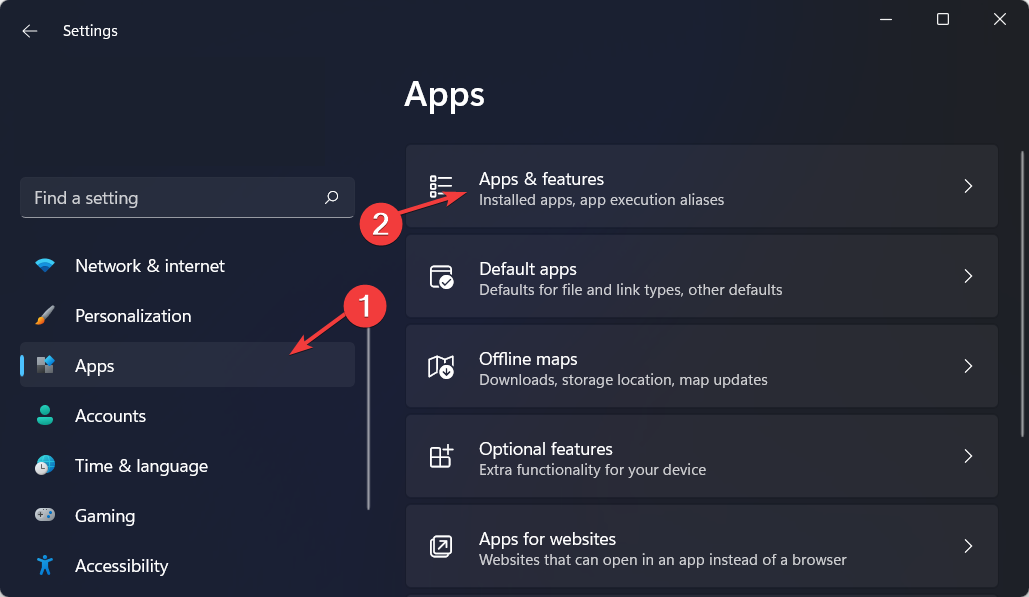
- Typ Xbox i sökfältet och välj sedan Avancerade alternativ från den treprickade menyn bredvid Xbox Game Bar.
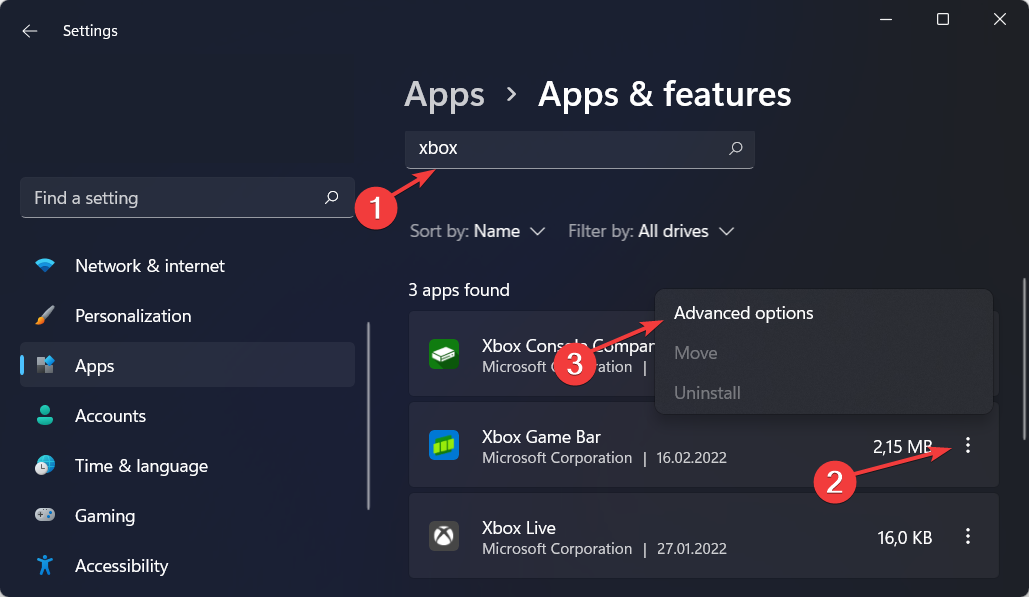
- Här, scrolla ner tills du hittar Återställa knappen och klicka på den. Det är det, Xbox Game Bar-postens nedtonade fel bör lösas.
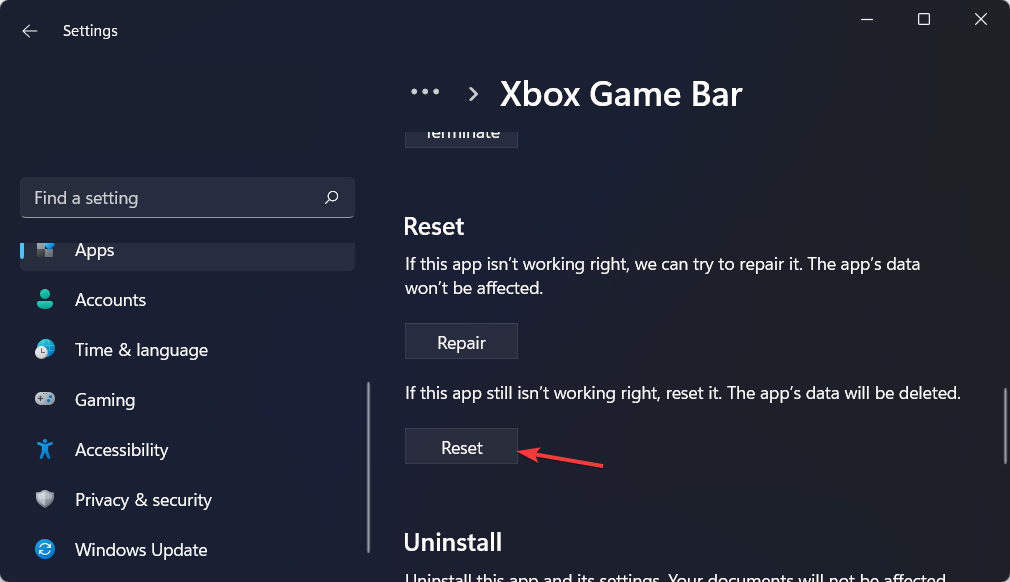
När du återställer en app betyder det att den kommer att återställas till dess ursprungliga tillstånd och inställningar. Det kommer att bete sig exakt som det gjorde när det först installerades på din Windows 11-dator.
Men till skillnad från den traditionella metoden att ta bort och installera om programvara, slutförs den automatiskt och betydligt snabbare i detta fall.
- Sfc /scannow slutar på Windows 10/11 [BÄSTA LÖSNINGAR]
- FIX: Windows-resursskydd SFC-fel
3. Reparera filen ieframe.dll
- Lansera Kommandotolken som administratör genom att högerklicka på cmd toppresultat och val Kör som administratör.
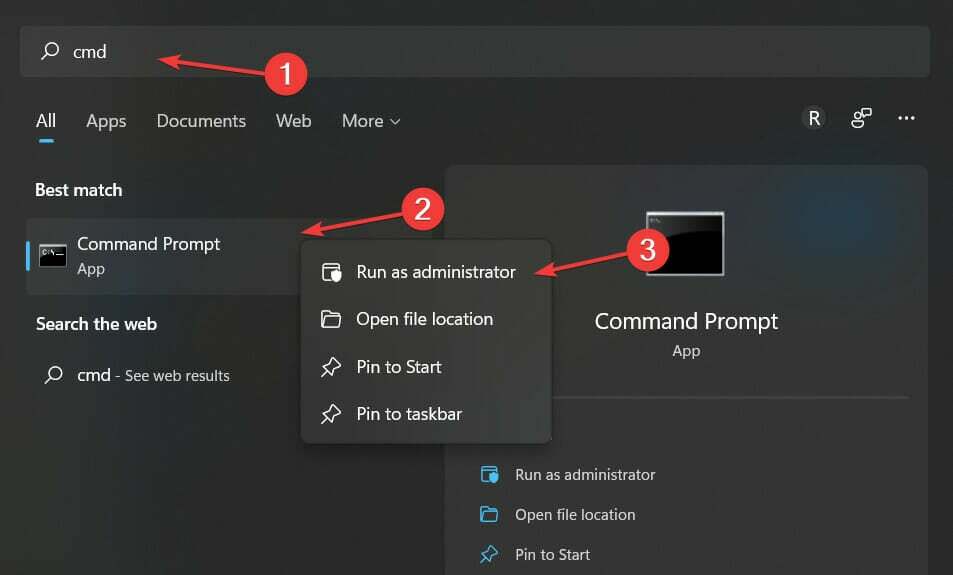
- Skriv eller klistra in följande kommandon och tryck Stiga på efter var och en:
sfc /scanfile=c:\windows\system32\ieframe.dll sfc /verifyfile=c:\windows\system32\ieframe.dll assoc sfc /scannow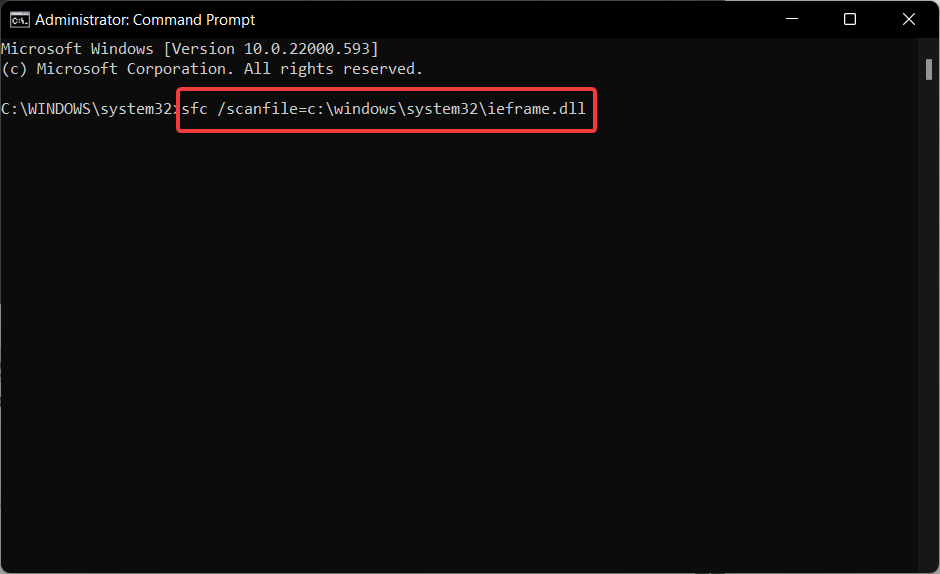
- Starta om din dator och kontrollera om problemet med nedtonade uppgifter i Xbox Game Bar är borta.
Under en mängd olika omständigheter kan Dynamic Link Library (DLL)-filer skadas eller helt enkelt raderas. Dessa omständigheter inkluderar programvarufel, minneskrascher och till och med skadade registerfiler.
Experttips: Vissa PC-problem är svåra att ta itu med, särskilt när det kommer till skadade arkiv eller saknade Windows-filer. Om du har problem med att åtgärda ett fel kan ditt system vara delvis trasigt. Vi rekommenderar att du installerar Restoro, ett verktyg som skannar din maskin och identifierar vad felet är.
Klicka här för att ladda ner och börja reparera.
DLL-filer är viktiga komponenter i ditt system, trots att de är känsliga för skador. Att ha ett verktyg som kan identifiera problem innan de påverkar ditt system kan avsevärt förbättra din PC-upplevelse.
Restoro är en programvara från tredje part som hanterar dina DLL-filer, tar bort spionprogram och stabiliserar din dator genom att ersätta skadade filer.
⇒ Skaffa Restoro
Vad gör Xbox Game Bar?
Det är ett spelöverlägg som kommer förinstallerat i Windows 11 och Windows 10. Microsoft byggde det så att vi kan använda en mängd olika widgets när vi spelar videospel på våra datorer.
Du kan komma åt dess widgets genom att trycka på Vinna + G tangentbordsgenväg, som låter dig fånga klipp medan du fortfarande är i spelet. Ta också skärmdumpar medan du fortfarande är i spelet, upptäck vänner, övervaka och justera prestanda och så vidare, allt utan att behöva överge spelet.
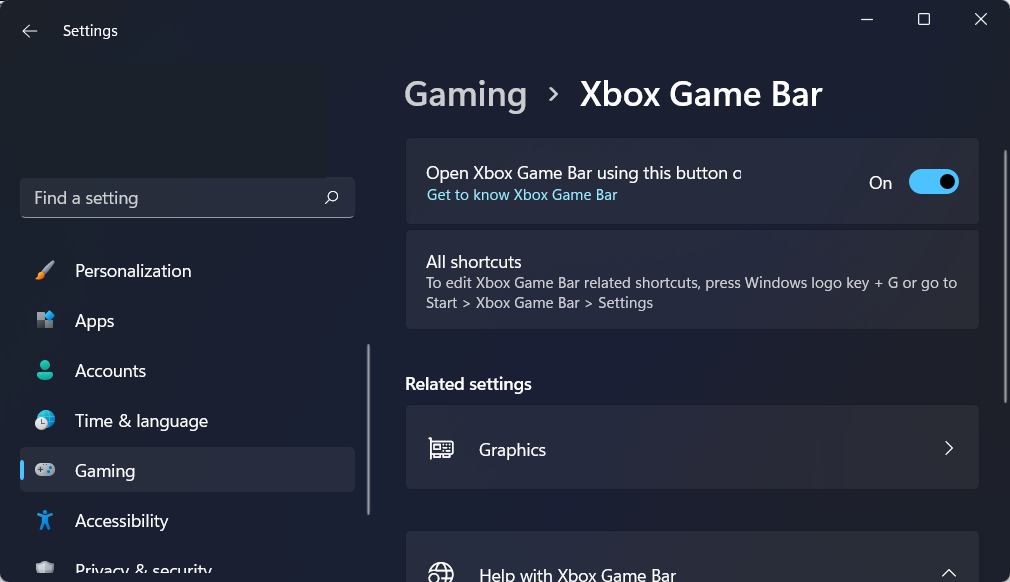
Det är en av de mest användbara funktionerna i operativsystemet för spel eftersom det låter dig enkelt spela in spel och ta skärmdumpar medan du fortfarande spelar.
Dessutom visar den alla ljudkanaler som för närvarande är aktiva på din Windows-enhet när du först slår på den.
Var och en har en skjutreglage för volymkontroll som kan användas för att ändra ljudstyrkan för varje ljudkanal separat. Detta är praktiskt för folk som, som vi, tycker om att spela spel medan de lyssnar på musik via hörlurar.
Prestandawidgeten samlar in och visar resursanvändningsnivåer. Uttryckt som % siffror och grafer för din dators nyckelresurser: CPU, grafikkort och RAM.
Du kan också se hur många bilder per sekund som spelet renderar. Vilket är viktigt om du vill utvärdera den allmänna kvaliteten på ditt spel på en regelbunden basis, som tidigare indikerat.
För mer information och lösningar på Xbox Game Bar-postens nedtonade fel, kolla in vårt inlägg om vad du ska göra om Xbox Game Bar inte fungerar.
Alternativt kolla in vår artikel om hur du fixar en buggig och svarslös Xbox Game Bar.
Var den här guiden användbar för dig? Lämna en kommentar i avsnittet nedan och berätta vad du tycker samt om du har fler lösningar i åtanke. Tack för att du läser!
 Har du fortfarande problem?Fixa dem med det här verktyget:
Har du fortfarande problem?Fixa dem med det här verktyget:
- Ladda ner detta PC Repair Tool betygsatt Bra på TrustPilot.com (nedladdningen börjar på denna sida).
- Klick Starta skanning för att hitta Windows-problem som kan orsaka PC-problem.
- Klick Reparera allt för att åtgärda problem med patenterad teknik (Exklusiv rabatt för våra läsare).
Restoro har laddats ner av 0 läsare denna månad.


